- 電腦系統(tǒng)重裝后讀不了U盤怎么辦
- 最容易實(shí)用的蘋果電腦xp系統(tǒng)重裝圖文教程(圖
- 最好用的自動(dòng)系統(tǒng)重裝軟件
- 最實(shí)用的聯(lián)想a520系統(tǒng)重裝圖文教程(圖解)
- 最新紫光系統(tǒng)重裝圖文教程(圖解)
- 平板電腦系統(tǒng)重裝Windows7圖文教程(圖
- 最容易好用的Windows7系統(tǒng)重裝分區(qū)圖文
- 系統(tǒng)重裝Windows7旗艦版圖文教程(圖解
- 容易實(shí)用的華碩電腦u盤系統(tǒng)重裝圖文教程(圖解
- macbook air系統(tǒng)重裝圖文教程(圖解
- 最好用的acer 系統(tǒng)重裝軟件
- 最好用的小魚系統(tǒng)重裝大師
推薦系統(tǒng)下載分類: 最新Windows10系統(tǒng)下載 最新Windows7系統(tǒng)下載 xp系統(tǒng)下載 電腦公司W(wǎng)indows7 64位裝機(jī)萬能版下載
系統(tǒng)重裝u盤版下載安裝圖文教程(圖解)
發(fā)布時(shí)間:2021-10-14 文章來源:xp下載站 瀏覽:
|
系統(tǒng)軟件是指控制和協(xié)調(diào)計(jì)算機(jī)及外部設(shè)備,支持應(yīng)用軟件開發(fā)和運(yùn)行的系統(tǒng),是無需用戶干預(yù)的各種程序的集合,主要功能是調(diào)度,監(jiān)控和維護(hù)計(jì)算機(jī)系統(tǒng);負(fù)責(zé)管理計(jì)算機(jī)系統(tǒng)中各種獨(dú)立的硬件,使得它們可以協(xié)調(diào)工作。系統(tǒng)軟件使得計(jì)算機(jī)使用者和其他軟件將計(jì)算機(jī)當(dāng)作一個(gè)整體而不需要顧及到底層每個(gè)硬件是如何工作的。 系統(tǒng)重裝u盤版下載教程是什么,最近網(wǎng)友很多對在問小編,小編的郵箱都快爆炸了,因?yàn)樗麄冊谕嬷鳦F的時(shí)候,突然系統(tǒng)崩潰了,打著團(tuán)隊(duì)競技呢,怎么突然崩潰,現(xiàn)在需要U盤重裝系統(tǒng),但是不知道怎么做,那么就讓小編告訴大家系統(tǒng)重裝u盤版下載安裝圖文教程吧。 系統(tǒng)重裝u盤版下載安裝教程: 1.將下載好的口袋PE迷你U盤啟動(dòng)制作工具解壓并安裝,就可以U盤怎么重裝系統(tǒng)windows7,雙擊運(yùn)行電腦桌面上“口袋U盤專業(yè)版WinPE啟動(dòng)制作工具”快捷方式,開始制作過程。選擇要制作的U盤盤符,點(diǎn)擊一鍵制作按鈕。如圖一 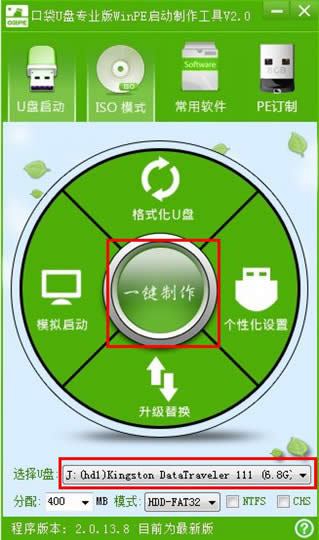 2.點(diǎn)擊一鍵制作啟動(dòng)U盤后電腦會(huì)彈出一個(gè)提示框,提示制作啟動(dòng)U盤會(huì)刪除U盤上的所以數(shù)據(jù),點(diǎn)擊“是”即可。如圖二 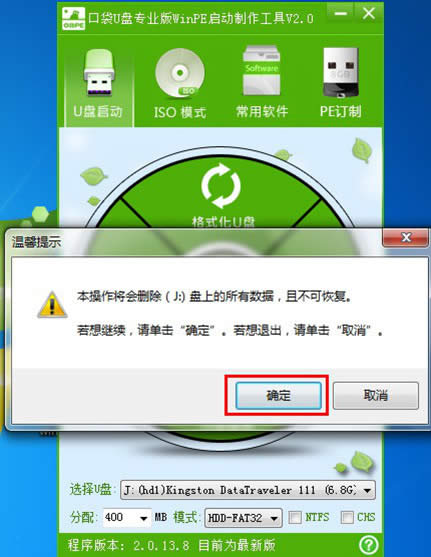 3.將下載好的GHO鏡像文件拷貝到U盤根目錄下的GHO文件夾中。如圖三 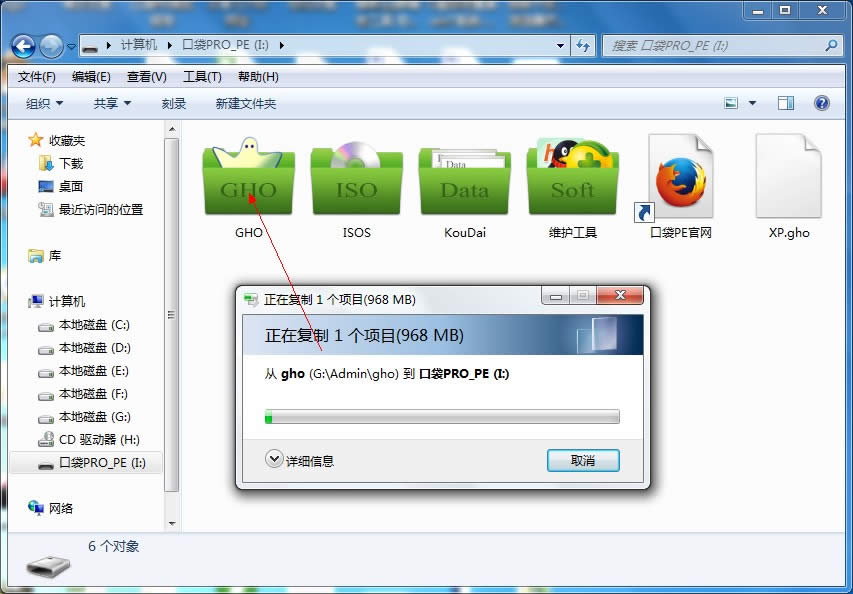 4.重新啟動(dòng)電腦,將U盤設(shè)置為開機(jī)第一啟動(dòng)項(xiàng),不同電腦有不同的設(shè)置熱鍵,下面是市場上主流的電腦啟動(dòng)熱鍵,可以進(jìn)行參考使用。將U盤設(shè)置為第一啟動(dòng)項(xiàng)后后點(diǎn)擊F10保存。如圖四、圖五 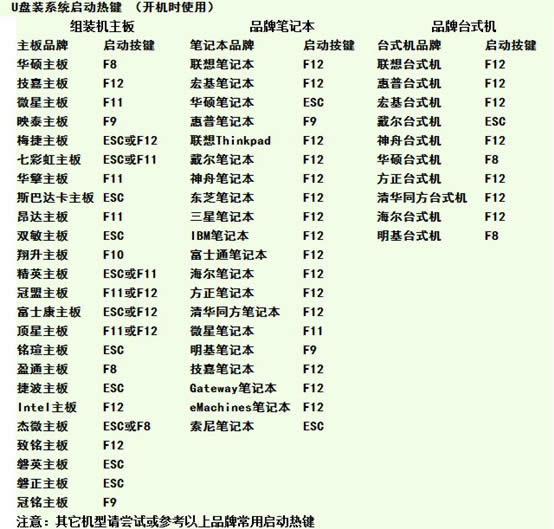 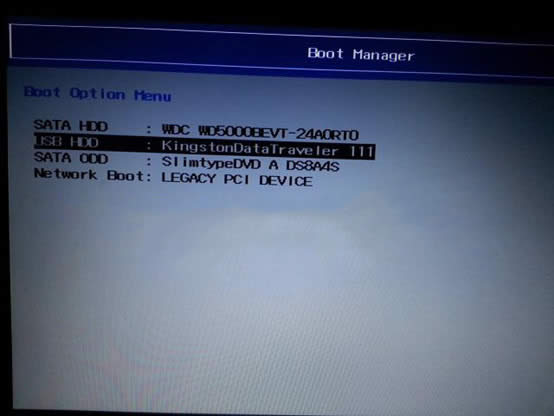 5.開機(jī)進(jìn)入口袋U盤PE界面,選擇啟動(dòng)口袋U盤 win2003PE,進(jìn)入Win PE 2003開始U盤裝Win7系統(tǒng)。如圖六 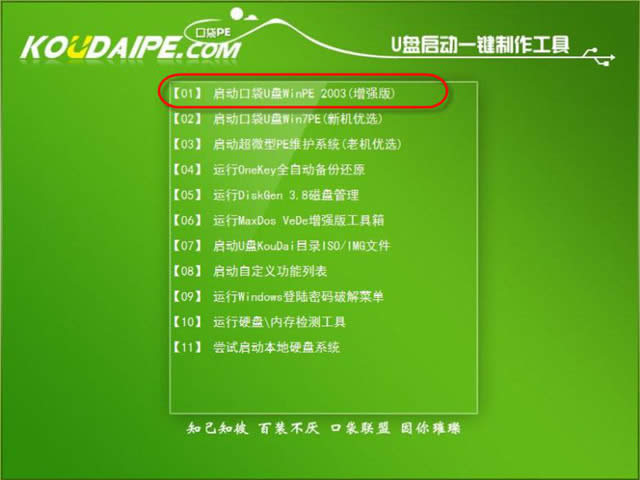 6.進(jìn)入Win PE 2003系統(tǒng)桌面后選擇桌面上的“口袋PE一鍵Ghost”工具并雙擊打開。選擇Win7系統(tǒng)鏡像和安裝路徑點(diǎn)擊確定。如圖七 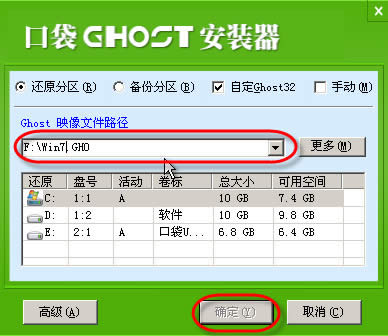 7.這時(shí)Ghost自動(dòng)寫入鏡像文件。稍等片刻,點(diǎn)擊確定重啟即可。如圖八 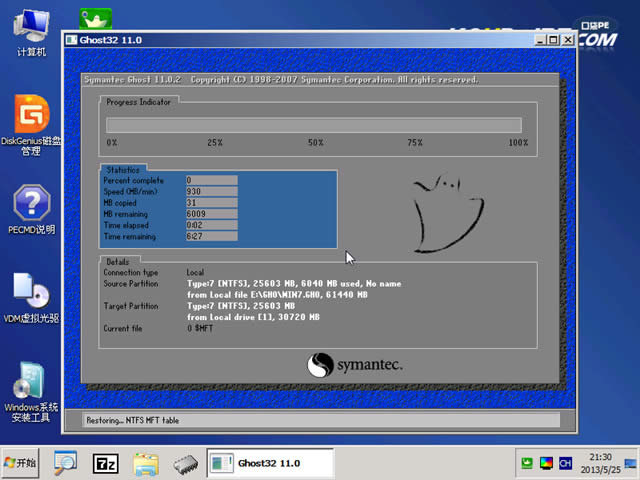 8.Ghost寫入完成后,電腦將自動(dòng)重啟進(jìn)入U(xiǎn)盤重裝Win7系統(tǒng)過程,這個(gè)過程根據(jù)電腦配置不同,windows7系統(tǒng)重裝大致在20-40分鐘之內(nèi)完成,請耐心等待。如圖九  綜上所述,這就是系統(tǒng)重裝u盤版下載安裝圖文教程了,人們對電腦的依賴也就越來越高,但是很多人卻對電腦維修或維護(hù)一竅不通。當(dāng)電腦出現(xiàn)問題的時(shí)候,最好的辦法就是重裝系統(tǒng)了,很多人還不會(huì)u盤重裝系統(tǒng)嗎?那么就來看看小編這篇文章吧,不懂還可以訪問小魚系統(tǒng)官方網(wǎng)站哦,希望能幫到大家。 系統(tǒng)軟件一般是在計(jì)算機(jī)系統(tǒng)購買時(shí)隨機(jī)攜帶的,也可以根據(jù)需要另行安裝。 |
相關(guān)文章
2強(qiáng)力一鍵root,本文教您強(qiáng)力一鍵root怎樣取...
3筆記本內(nèi)存條怎樣裝,本文教您筆記本內(nèi)存條怎樣裝
4怎么重裝系統(tǒng)(安裝系統(tǒng))xp最方便
5Thinkpad筆記本重裝系統(tǒng)(安裝系統(tǒng)),本文...
6hp筆記本重裝系統(tǒng)(安裝系統(tǒng)),本文教您惠普筆記...
7筆記本一鍵還原,本文教您聯(lián)想筆記本怎樣一鍵還原
8聯(lián)想筆記本一鍵恢復(fù),本文教您聯(lián)想筆記本一鍵恢復(fù)怎...

